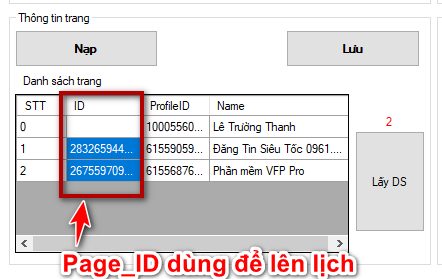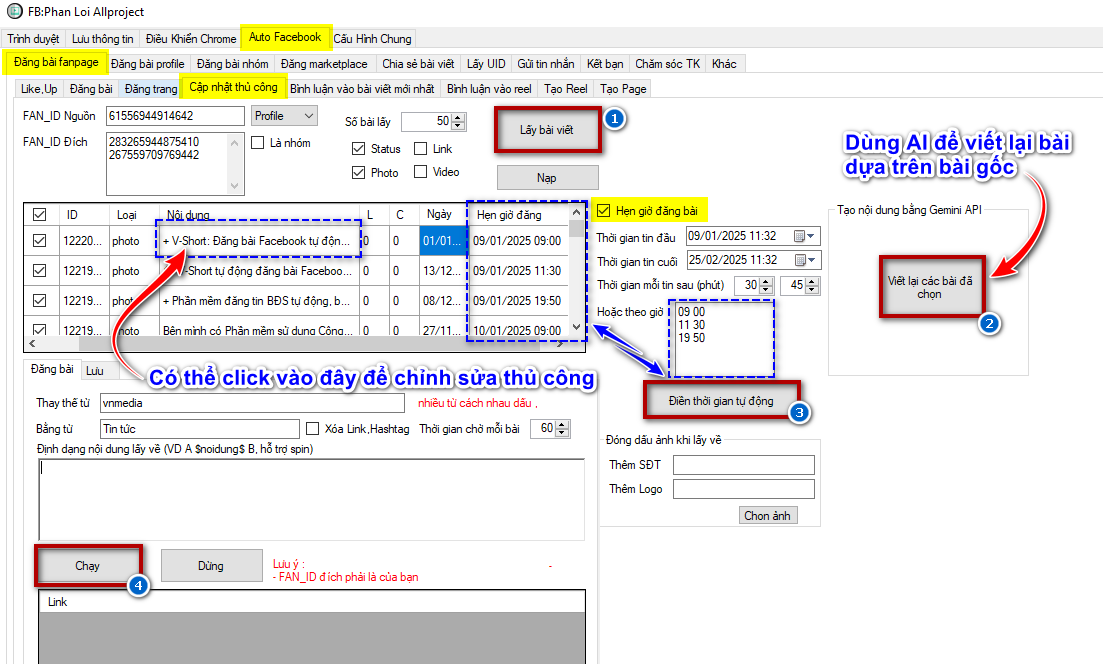Bạn đã có một page chính post bài thủ công đầy đủ trao chuốt ngôn từ hình ảnh. Tuy nhiên vì một chiến thuật cần phủ vệ tinh nào đó, bạn cần có thêm nhiều nhiều page phụ dự phòng nữa, mà muốn đăng bài lên hàng loạt nhiều page phụ đó không mất quá nhiều thời gian, muốn copy bài từ page chính sang nhiều page phụ thì phần mềm V-shorts sẽ giúp bạn làm điều đó. Đặc biệt là:
- Sao chép nội dung/ hình ảnh từ một page nguồn ra nhiều page phụ một cách chính xác nội dung/ hình ảnh
- Có hỗ trợ “Lên lịch” giúp phân phối bài đăng theo lịch trình thời gian bạn định sẳn (lên lịch trong business của Facebook)
- Để không “bị trùng” giống hệt 100% giữa các page thì bạn có thể dùng thêm AI, yêu cầu AI viết lại thành bài mới mà vẫn giữ nguyên ý nghĩa của bài đăng.
Để sao chép Page đầu tiên cần xác định ID page nguồn và ID page đích cần thao tác. Vào tab LƯU THÔNG TIN, bấm Lấy DS trang (hoặc Nạp nếu đã Lấy DS và Lưu trước đó) copy các ID Page mà chúng ta cần Đăng bài.
Lưu ý để “Lên lịch” thì bắt buột phải dùng Page_ID. Còn chỉ đăng bài lên ngay hoặc để quét bài viết trên page thì dùng Profile_ID cũng được.
Bôi đen các Page_ID cần thiết rồi Ctrl+C để copy
Trên phần mềm V-shorts vào Auto Facebook > Đăng bài Fanpage > Cập nhật thủ công
Bước 1 : Lấy bài viết
FAN_ID Nguồn: điền ID nguồn cần lấy bài, có thể quét bài bất kỳ ID nguồn nào. Nếu là UID nick cá nhân hoặc ID Page thì chọn là “Profile” (do hầu hết fanpage fb đã chuyển qua thành page profile), nếu là ID Group thì chọn là “Group”.
FAN_ID Đích: điền các Page_ID mà chúng ta muốn Sao chép Page, muốn Đăng bài hoặc Lên lịch Đăng bài. Nick đang đăng nhập phải có quyền Admin hoặc Biên tập viên mới có quyền đăng lên Page
Chọn số bài muốn lấy, check chọn loại bài Statut, Photo…rồi bấm nút LẤY BÀI VIẾT
Bước 2 : Dùng AI viết lại nội dung hoặc Chỉnh sửa nội dung thủ công (nếu cần)
Sau khi quét ra các bài viết, ta check chọn các bài muốn đăng/lên lịch.
- Nếu muốn dùng AI viết lại bài thì bấm vào nút “Viết lại các bài đã chọn” và chờ vài phút để AI viết lại. (cần cấu hình AI trước ở tab Cấu Hình Chung)
- Hướng dẫn phần mềm V-shorts lấy mã API Gemini và cấu hình viết bài
- Nếu muốn chỉnh sửa cụ thể nội dung nào hoặc xem trước nội dung mà AI đã viết lại, có thể click trực tiếp vào bài đăng để sửa rồi bấm OK để lưu
Bước 3 : Hẹn giờ đăng bài (lên lịch)
Nếu muốn hẹn giờ (lên lịch bài đăng trong business) thì check vào tùy chọn “Hẹn giờ đăng bài”
- Thời gian tin đầu: nên chọn từ ngày hôm sau trở đi (fb không cho phép lên lịch quá gần hiện tại)
- Thời gian tin cuối : nên chọn thời gian không quá 6 tháng kể từ thời điểm hiện tại (fb ko cho phép lên lịch quá 6 tháng)
- Có thể hẹn thời gian mỗi tin cách nhau 30-45 phút hoặc nên hẹn cố định vào các khung giờ trong ngày (xem hình).
- Sau khi set thời gian cố định, bấm nút “Điền thời gian tự động” phần mềm sẽ chia thời gian ra cho các bài đã check chọn.
Bước 4: Bấm CHẠY và theo dõi kết quả Sao chép Page
- Thời gian chờ mỗi bài 60s : Tức là mỗi 60 giây sẽ đăng/lên lịch 1 bài, làm lần lượt cho tới khi hết bài/ hết Fan_ID đích.
- Nếu không check “Hẹn giờ đăng bài” thì sẽ bài đăng sẽ được đăng lên fanpage luôn, click vào link trạng thái để xem kết quả.
- Nếu có “Hẹn giờ đăng bài” thì bài lên lịch cần theo dõi ở link https://business.facebook.com/ chứ không xem trực tiếp được (do chưa công khai).
Như vậy mình đã hướng dẫn cách sao chép page, sap chép bài đăng hàng loạt lên nhiều fanpage, cũng như lên lịch cho nhiều fanpage với phần mềm V-shorts, có sử dụng AI để viết lại bài.
Nếu cần hỗ trợ chi tiết tính năng nào, đừng ngần ngại inbox cho chúng tôi qua zalo: 0961.006.186 hoặc tham gia group zalo hỗ trợ và thông báo update tính năng mới tại: https://zalo.me/g/loypqb611
Hướng dẫn lấy UID Facebook trên phần mềm facebook vshorts
Hướng dẫn V-shorts – Đăng bài Fanpage hàng loạt
Hướng dẫn V-shorts Đăng bài nhóm Facebook
Hướng dẫn phần mềm V-shorts lấy mã API Gemini và cấu hình viết bài
Mở zalo và quét QR sau để vào nhóm: